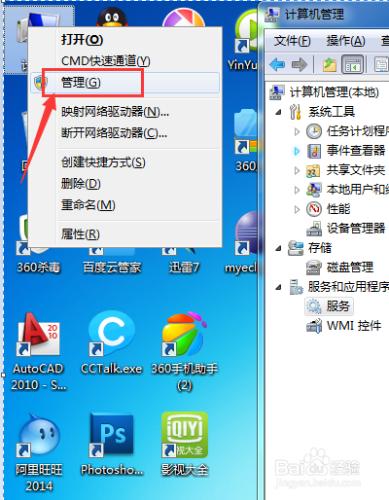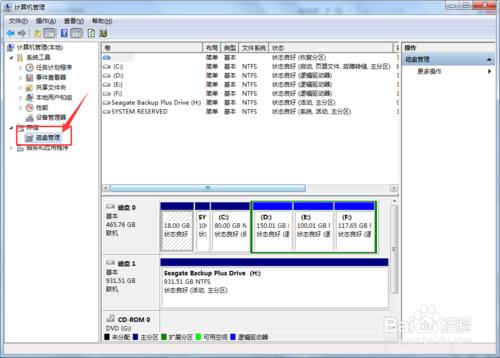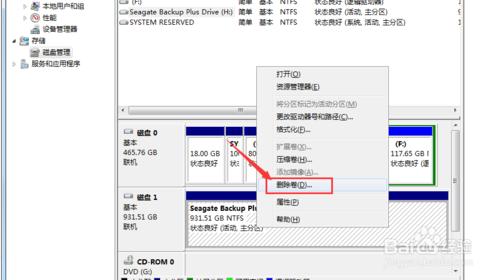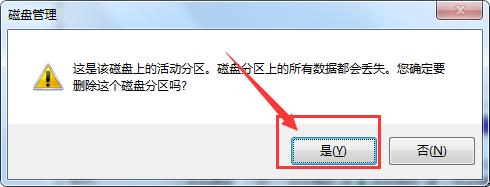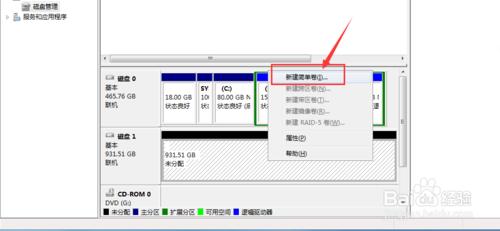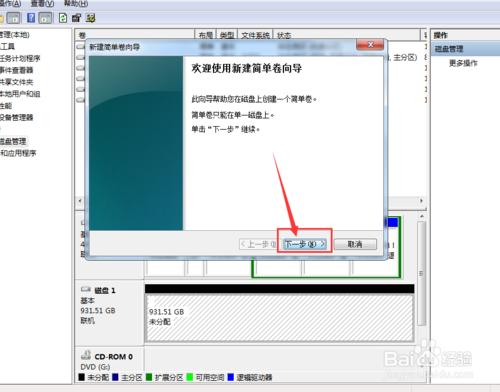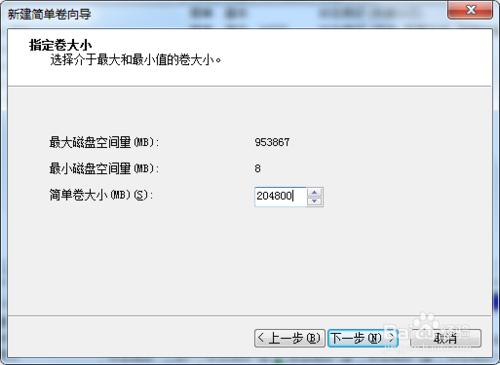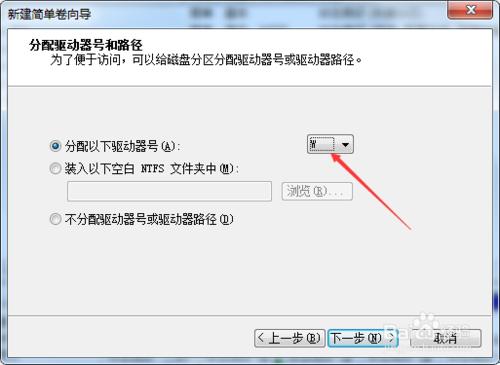很多小夥伴對如何給大容量行動硬碟分割槽不是很清楚,正好最近菩提入手一個1T容量的行動硬碟,現在就將我分割槽的操作分享給大家。
工具/原料
win7系統的電腦
方法/步驟
首先用行動硬碟專用的資料線連線電腦,如圖
使用滑鼠右擊桌面上的【我的電腦】圖示,然後點選下拉選單中的【管理】選項。
然後在彈出的【計算機管理】對話方塊中點選【磁碟管理】選項,如圖所示。
如圖會顯示磁碟0,磁碟1,磁碟1就是我們的行動硬碟,在磁碟1的主分割槽上點選右鍵,然後在彈出的選單中點選【刪除卷】。
接著會彈出【磁碟管理】對話方塊,該對話方塊提示:磁碟上的資料都會丟失。點選確定。
接著磁碟1會變為空白的【未分配】,然後點選右鍵,選擇【新建簡單卷】,如圖所示;接著會彈出【新建簡單卷嚮導】對話方塊,在對話方塊中點選【下一步】。
然後指定卷的大小,按自己的需要給定大小,點選下一步;緊接著分配驅動器號和路徑,如圖
【格式化分割槽】中勾選【執行快速格式化】,點選【下一步】,最後點選【完成】,耐心等待一會,格式化就完成後磁碟分割槽也完成了。